
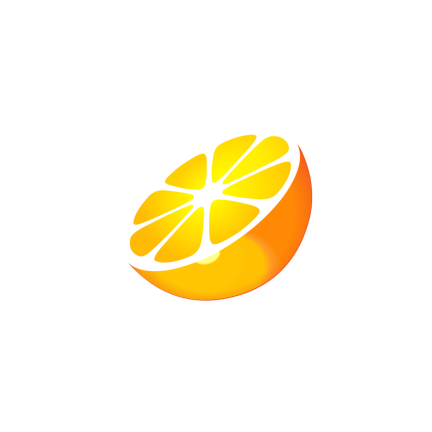
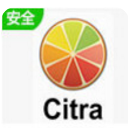
3DS MAX的材質表現功能非常強大,可以允許無限量的層疊,相信大家對材質的表現都有了一定的了解。
在3DS MAX中不僅有標準材質,而且還提供了幾種非標準材質,即複合材質,這些材質可以創造出標準材質所達不到的效果。在這裏講解幾種複合材質的創建過程和所達到的效果,使大家對其有一定的了解,以共同提高。
在材質編輯器中單擊![]() 材質類型按鈕,彈出如圖1-1所示的對話框,其中列出了所有材質類型。
材質類型按鈕,彈出如圖1-1所示的對話框,其中列出了所有材質類型。

圖1-1
一、Blend混合材質
Blend混合材質就是指兩種不同的材質按一定的百分比進行混合。
創建混合材質
(1) 在Top視圖用![]() 命令創建一個200×6000×3000的牆
命令創建一個200×6000×3000的牆
(2) 單擊主工具條![]() 按鈕,進入材質編輯器對話框。
按鈕,進入材質編輯器對話框。
(3) 單擊材質編輯器中![]() 材質類型按鈕,在彈出的對話框中雙擊Blend材質,在提示框中選擇Discard Old Material(覆蓋原材質)後單擊OK按鈕。在材質編輯器中出現如圖1-2(右)所示的參數設置麵板。
材質類型按鈕,在彈出的對話框中雙擊Blend材質,在提示框中選擇Discard Old Material(覆蓋原材質)後單擊OK按鈕。在材質編輯器中出現如圖1-2(右)所示的參數設置麵板。
(4) Material 1和Material 2後邊的按鈕用來調用兩種想要混合的材質,每一種材質都可以按前麵講過的材質創建方法來設定。將Material 1設置為帶有Diffuse磚牆貼圖的材質,而Material 2則為Diffuse斑點貼圖的材質,用來模擬磚牆的班駁。(圖1-2)

圖1-2
(5) Mask(蒙板),單擊後邊的按鈕調用貼圖來製作蒙板。利用貼圖的灰度值來進行混合,黑色則顯示Material 1,而白色則顯示Material 2,灰色則顯示二者的混合。一旦蒙板起用,Mix Amount則變成灰色,失去作用(圖1-3右是使用蒙板的效果)。
(6) Mix Amount(混合值),用來設定兩種材質的混合程度。將Mix Amount設為20。
(7) 將材質賦予物體,激活並渲染Perspective視圖,效果如圖1-3左所示。

圖1-3
二、Multi/Sub-Object多重子材質
Multi/Sub-Object多重子材質是為物體的次對象而言的,它可以給物體不同的麵賦予不同的材質。
創建Multi/Sub-Object多重子材質
(1)在TOP視圖,創建一個半徑為10,高度為100的圓柱體。
(2)單擊主工具條![]() 按鈕,進入材質編輯器對話框。
按鈕,進入材質編輯器對話框。
(3)單擊材質編輯器中![]() 材質類型按鈕,在彈出的對話框中雙擊Multi/Sub-Object材質,在提示框中選擇Discard Old Material(覆蓋原材質)後單擊OK按鈕。在材質編輯器中出現如圖1-4所示的參數設置麵板。
材質類型按鈕,在彈出的對話框中雙擊Multi/Sub-Object材質,在提示框中選擇Discard Old Material(覆蓋原材質)後單擊OK按鈕。在材質編輯器中出現如圖1-4所示的參數設置麵板。
(4) ![]() 設置此材質包含子材質數量;
設置此材質包含子材質數量; ![]() 增加一個子材質;
增加一個子材質;![]() 減少一個子材質;
減少一個子材質;![]() 與物體的次對象-麵的ID號相對應,即某一ID號的材質賦予相同號的物體的麵;
與物體的次對象-麵的ID號相對應,即某一ID號的材質賦予相同號的物體的麵;![]() 子材質的物體名稱;
子材質的物體名稱;![]() 對應的子材質,每一個子材質是標準材質,可以進行材質編輯的所有操作;
對應的子材質,每一個子材質是標準材質,可以進行材質編輯的所有操作; ![]() 控製材質的開關複選,即此子材質是否運用於物體的麵。
控製材質的開關複選,即此子材質是否運用於物體的麵。
(5) 單擊![]() 按鈕,將子材質的數量設為5。
按鈕,將子材質的數量設為5。
(6) 依次對每個子材質進行編輯,這裏就不再一一講解,最終結果如圖1-4所示。

圖1-4
(7) 將材質賦予圓柱體,此時如果渲染Perspective視圖,可以看到並沒有達到預期效果,這是由於沒有給物體指定麵的ID號。
(8) 選中圓柱體,在主麵板中單擊![]() →
→![]() →Edit Mesh,給圓柱體增加一個編輯網格的修改器。
→Edit Mesh,給圓柱體增加一個編輯網格的修改器。
(9) 單擊![]() 按鈕進入物體麵的層級,在Front視圖,選擇最上的一組麵,拖動命令麵板找到
按鈕進入物體麵的層級,在Front視圖,選擇最上的一組麵,拖動命令麵板找到![]() 這一欄中的ID號選項,將ID號設為1,如圖10-32左所示。
這一欄中的ID號選項,將ID號設為1,如圖10-32左所示。
(10) 依次設定其它組麵的ID號分別為2、3、4和5。
(11) 渲染Perspective視圖,看到圖1-5右所示的最終效果。

圖1-5
三、Double Side雙麵材質
在3DS MAX中,一般的材質隻是賦予物體的一個麵,而它的背麵是不被渲染的,但是Double Side(雙麵)材質可以使物體表麵的每一個麵指定不同的材質,即正麵是一種材質而背麵是另一種材質。
創建雙麵材質
(1) 在TOP視圖創建一個半徑為60的球體。
(2) 選中球體,單擊主麵板中![]() →
→![]() →Edit Mesh,單擊
→Edit Mesh,單擊![]() 按鈕進入物體麵的層級,選擇FRONT視圖中的上半部分麵,按下鍵盤的“Delete”鍵,將選擇的麵刪除。如圖1-6所示。
按鈕進入物體麵的層級,選擇FRONT視圖中的上半部分麵,按下鍵盤的“Delete”鍵,將選擇的麵刪除。如圖1-6所示。

圖1-6
(3) 按下鍵盤的“M”鍵進入材質編輯器。
(4) 單擊材質編輯器中![]() 材質類型按鈕,在彈出的對話框中雙擊Double Side 材質,在提示框中選擇Discard Old Material(覆蓋原材質),後單擊OK按鈕。在材質編輯器中出現如圖1-7左所示的參數設置麵板。
材質類型按鈕,在彈出的對話框中雙擊Double Side 材質,在提示框中選擇Discard Old Material(覆蓋原材質),後單擊OK按鈕。在材質編輯器中出現如圖1-7左所示的參數設置麵板。
(5) 每一個材質都是標準材質,可以進行材質編輯的所有操作,將Facing Material(正麵)設為紅色R=255、G=65、B=65,Specular Level 67,Glossiness 17;將Back Material(背麵)設為黃色R=255、G=235、B=104,Specular Level 67,Glossiness 17;。
(6) 將材質賦予物體,渲染Perspective視圖,看到圖1-7右所示的最終效果。

圖1-7
(7) 圖1-8右為陶瓷罐,也是通過雙麵材質來表現的,外麵為上釉的光麵材質,而裏麵為粗糙材質。

圖1-8